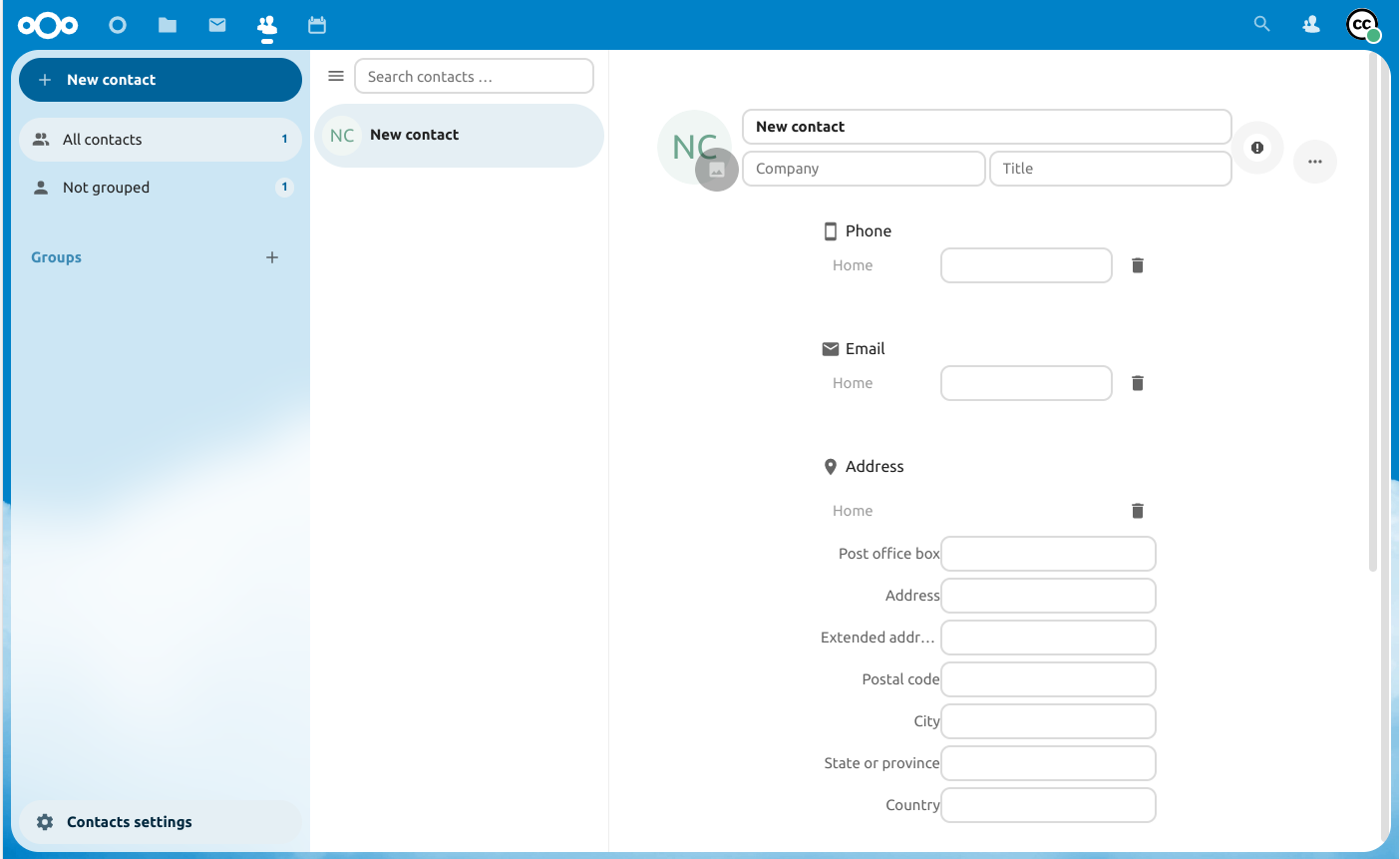Korzystanie z aplikacji Contact (Kontakty)
Aplikacja Contact (Kontakty) nie jest domyślnie włączona w Nextcloud latest i musi być zainstalowany oddzielnie z naszego App Store.
Aplikacja Contact Nextcloud (Kontakty) jest podobna do innych aplikacji do obsługi kontaktów mobilnych, ale ma większą funkcjonalność. Przyjrzyjmy się podstawowym funkcjom, które pomogą Tobie zachować książkę adresową w aplikacji.
Below, you will learn how to add contacts, edit or remove contacts, upload a contact picture and manage your address books.
Dodawanie kontaktów
Po pierwszym uruchomieniu aplikacji Contacts (Kontakty) dostępna jest pusta domyślna książka adresowa:
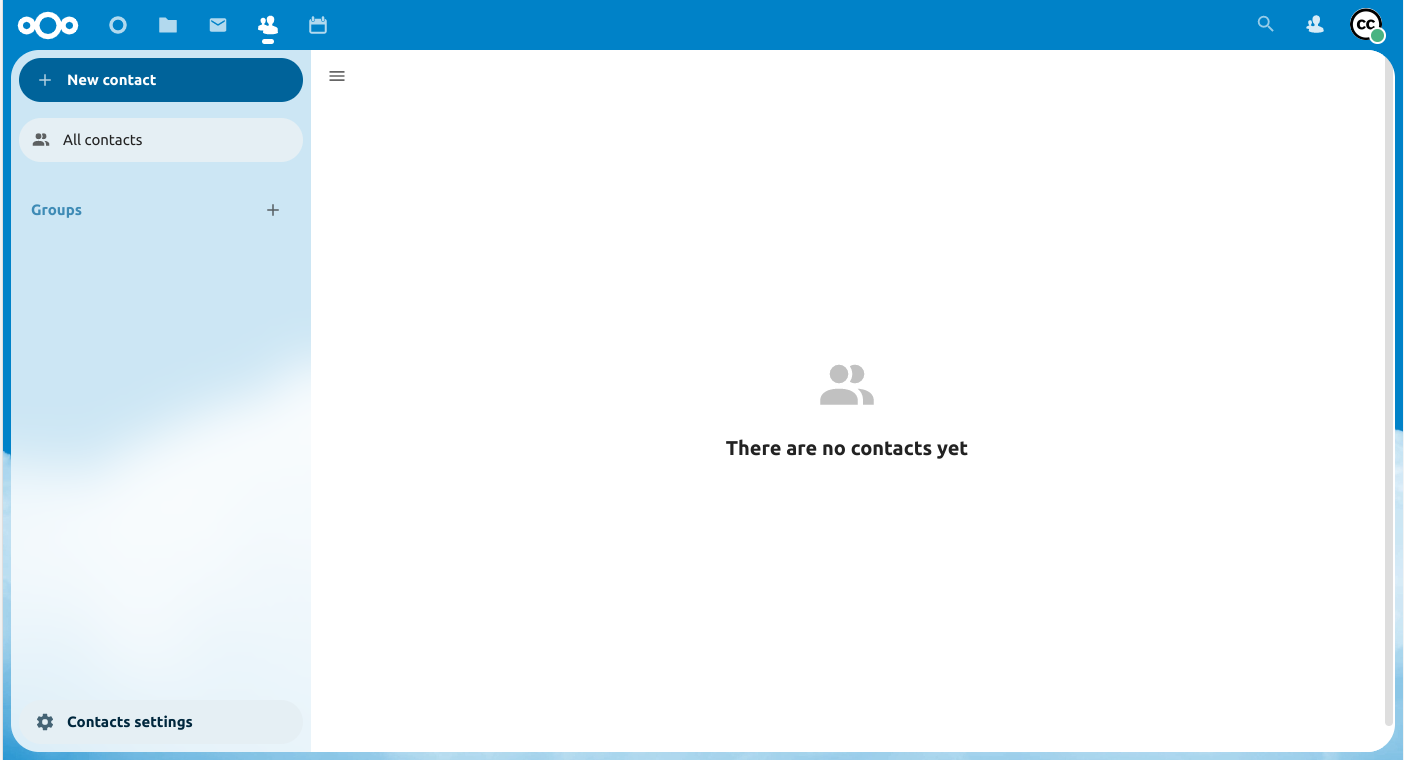
Domyślna książka adresowa (pusta)
Aby dodać kontakty do książki adresowej, możesz użyć jednej z następujących metod:
Importuj kontakty za pomocą pliku Virtual Contact File (VCF/vCard)
Dodaj kontakty ręcznie
Najszybszym sposobem dodania kontaktu jest użycie pliku Virtual Contact File (VCF/vCard).
Importowanie Virtual Contacts (Wirtualne kontakty)
Aby zaimportować kontakty za pomocą pliku VCF/vCard:
Znajdź „Ustawienia” u dołu lewego paska bocznego, obok przycisku koła zębatego:
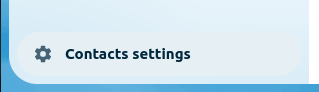
Kliknij przycisk koła zębatego. Pojawi się przycisk „Importuj” aplikacji Contacts (Kontakty):
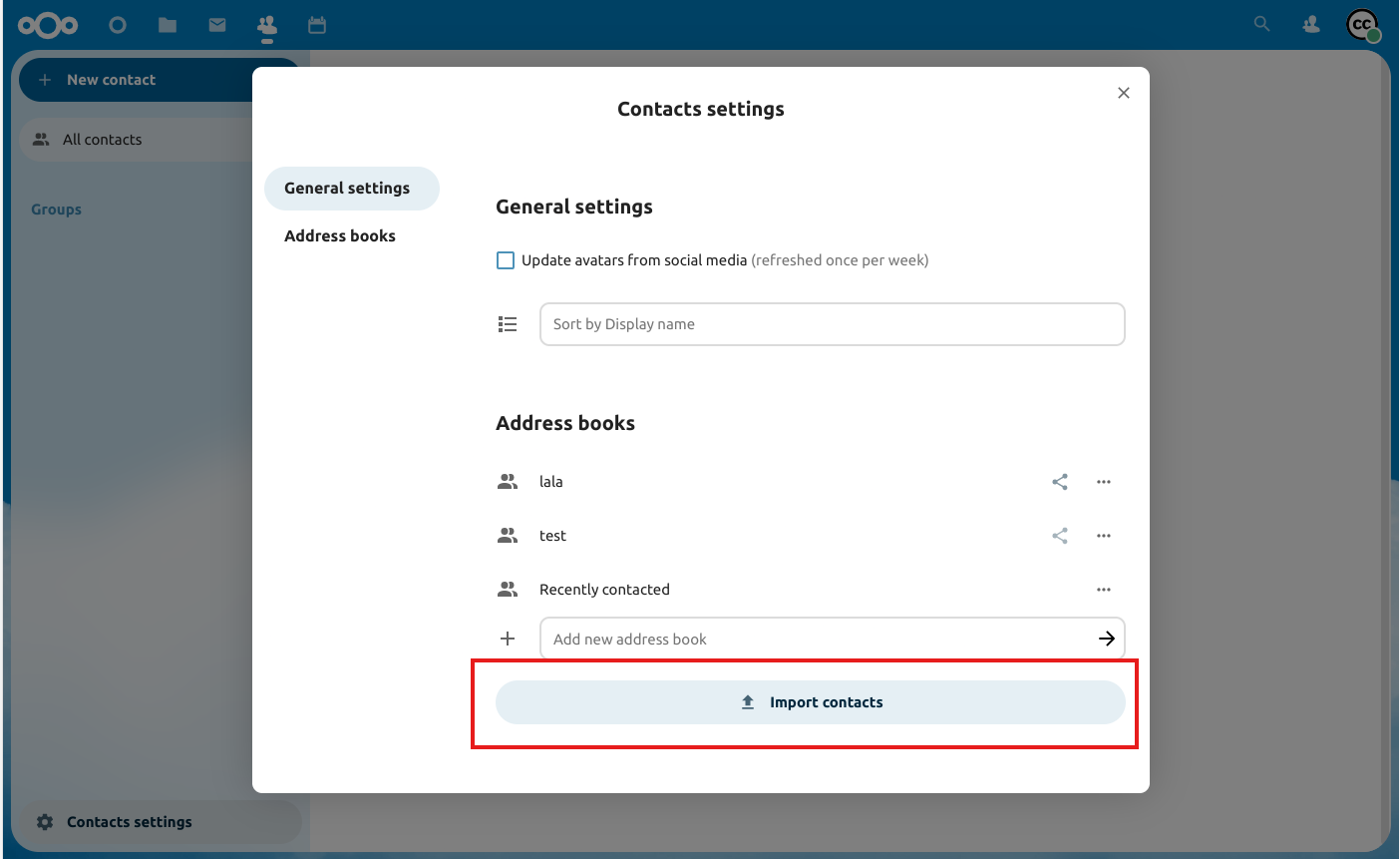
Informacja
Aplikacja Contacts (Kontakty) obsługuje tylko importowanie wizytówek vCard w wersji 3.0 i 4.0.
Kliknij przycisk „Importuj” i prześlij plik VCF/vCard.
Po zakończeniu importu nowy kontakt pojawi się w książce adresowej.
Ręczne dodawanie kontaktów
Jeśli nie możesz zaimportować kontaktów wirtualnych, aplikacja Contacts (Kontakty) umożliwia ręczne dodawanie kontaktów.
Aby utworzyć nowy kontakt:
Kliknij przycisk
+ Nowy kontakt.W polu widoku aplikacji zostanie otwarta pusta nowa konfiguracja kontaktu:
Podaj nowe informacje kontaktowe. Wprowadzone zmiany są natychmiast wdrażane.
Edytuj lub usuń informacje kontaktowe
Aplikacja Contacts (Kontakty) umożliwia edycję lub usuwanie informacji kontaktowych.
Aby edytować lub usunąć informacje kontaktowe:
Przejdź do konkretnego kontaktu, który chcesz zmodyfikować.
Wybierz informacje w polu, które chcesz edytować lub usunąć.
Wprowadź zmiany lub kliknij kosz.
Zmiany lub usunięcia wprowadzone w danych kontaktowych są natychmiast wdrażane.
Zdjęcie kontaktu
Aby dodać zdjęcie do nowego kontaktu, kliknij przycisk wysyłania:
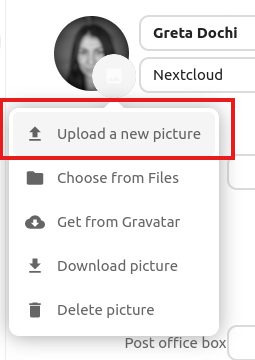
Po ustawieniu zdjęcia kontaktu będzie wyglądać następująco:

Jeśli chcesz załadować nowy, usunąć go, wyświetlić w pełnym rozmiarze lub pobrać, kliknij zdjęcie kontaktu, aby wyświetlić następujące opcje:
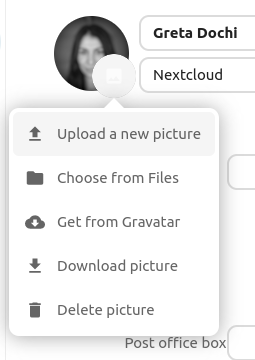
Dodawanie i zarządzanie książkami adresowymi
Kliknięcie przycisku „Ustawienia” (koło zębate) u dołu lewego paska bocznego zapewnia dostęp do ustawień aplikacji Contacts (Kontakty). To pole pokazuje wszystkie dostępne książki adresowe, określone opcje dla każdej książki adresowej i umożliwia tworzenie nowych książek adresowych, po prostu określając nazwę książki adresowej:
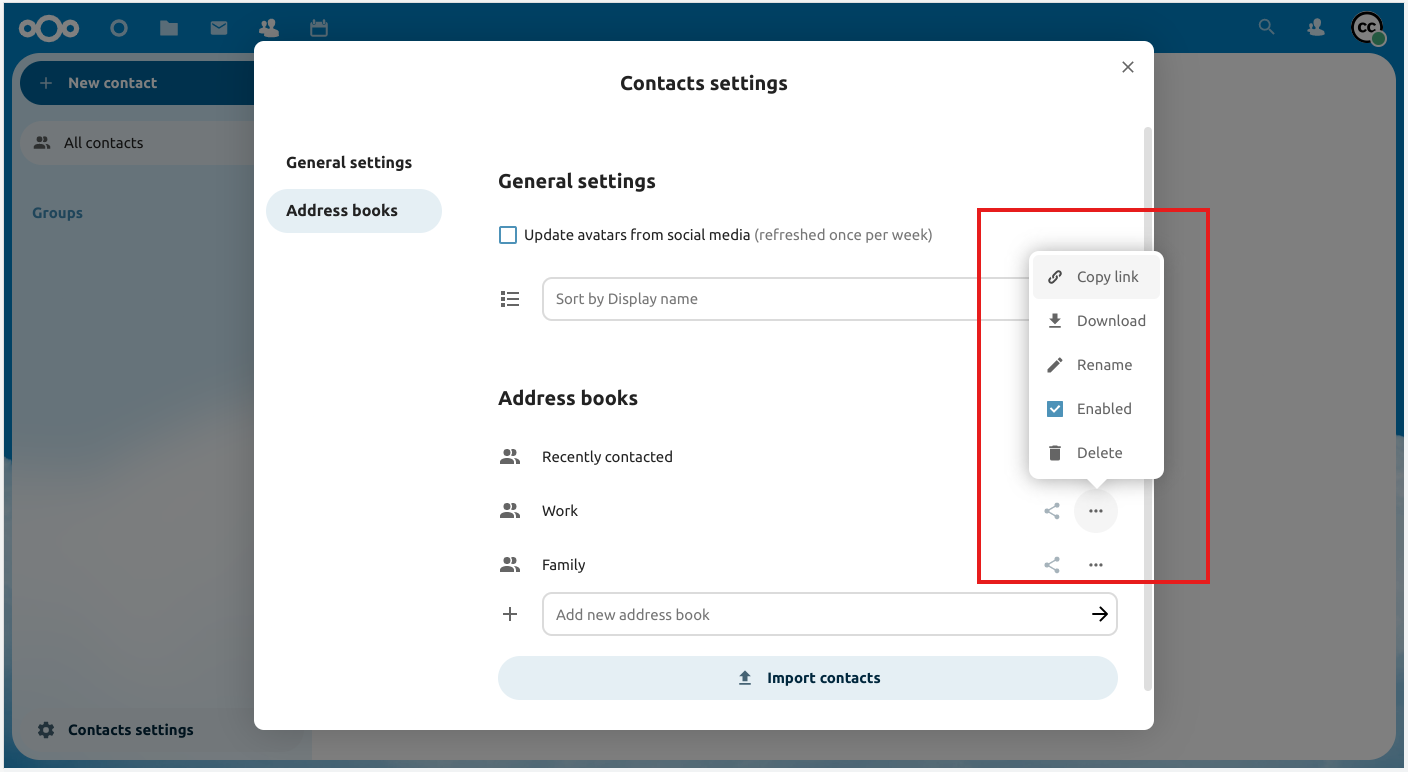
W ustawieniach kontaktów możesz także udostępniać, eksportować i usuwać książki adresowe. Znajdziesz tam adresy URL CardDAV.
Zobacz: Oprogramowanie do pracy grupowej, aby uzyskać więcej informacji o synchronizowaniu książek adresowych z iOS, macOS, Thunderbird i innymi klientami CardDAV.